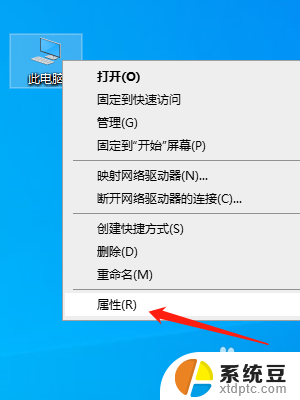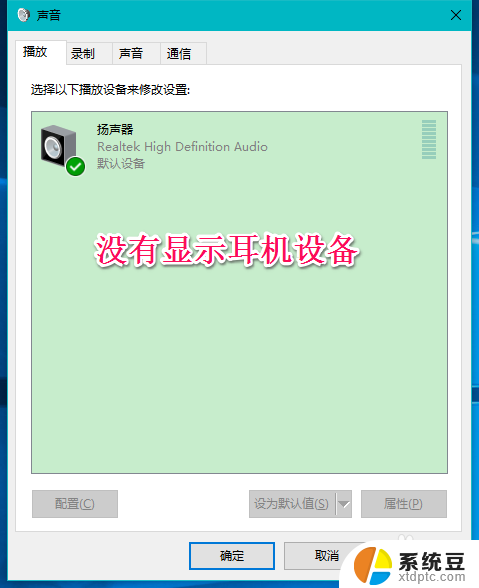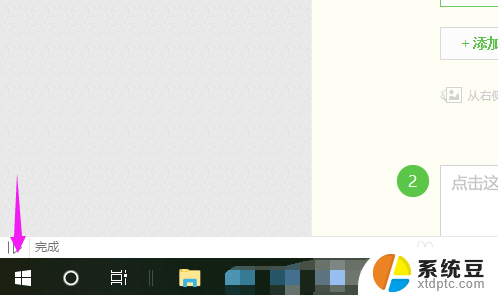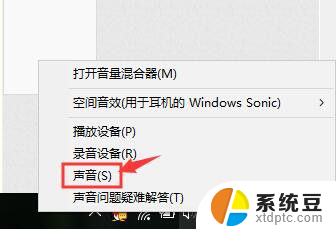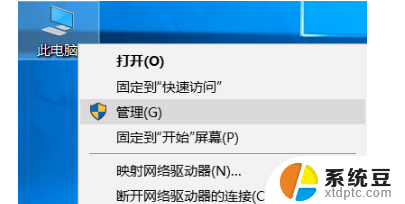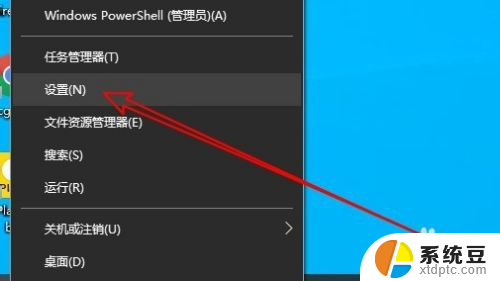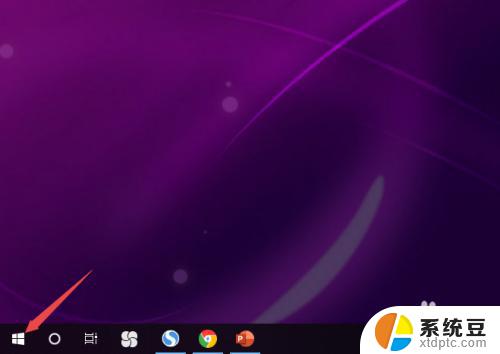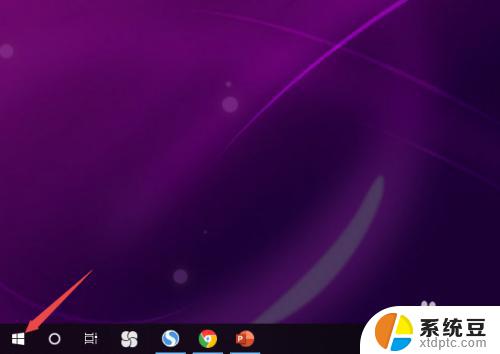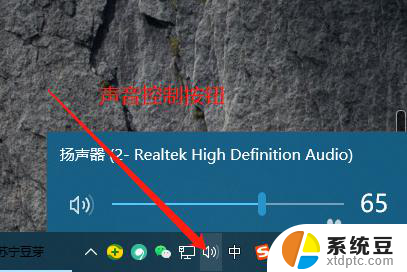win10电脑耳机麦没法用 win10耳机麦克风无法使用怎么办
随着科技的不断发展,Win10电脑已经成为人们日常工作和娱乐的重要工具,在使用Win10电脑的过程中,有时我们可能会遇到一些问题,比如耳机麦克风无法使用的情况。这个问题可能会给我们带来不便和困扰。当我们遇到Win10耳机麦克风无法使用的情况时,应该如何解决呢?本文将为大家提供一些解决方法和建议。
操作方法:
1.下面小编给大家用两种方法解决一下这个小问题,第一种方法就需要打开系统设置。方法就是点击左下角的【开始】图标和【设置】图标,这样就看到了系统设置的页面。然后找到其中【隐私】这个选项。
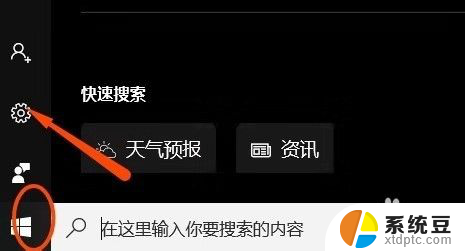
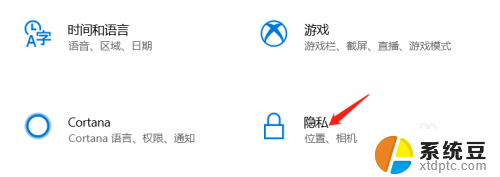
2.进入隐私设置页面后在右侧中找到【麦克风】这个应用,点击后就会在右侧看到许多的选项。接下来大家确定【允许应用使用我的麦克风】是否打开,如果没有打开,那就将它打开即可。
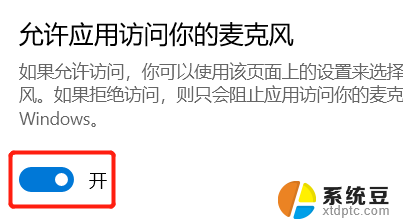
3.然后小编给大家演示第二种方法,那就是在我们电脑的最下方有许多的任务栏。大家点击其中的音量图标,然后点击鼠标右键,在一串选项中点击其中【声音】选项。
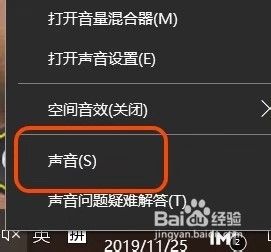
4.这时我们的电脑桌面上就出现了一个选项卡,大家在选项卡上方点击第二个【录制】选项。然后查看【麦克风系列】是否被设置为默认设备。如果不是,则设为默认设备。
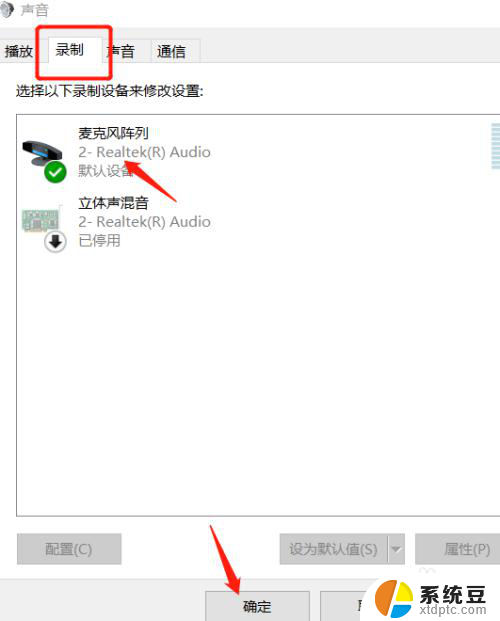
以上就是win10电脑耳机麦克风不能使用的全部内容,如果您遇到相同的问题,可以参考本文中介绍的步骤进行修复,我们希望这些信息能对您有所帮助。